-
Cómo hacer la vista de semana un defecto en las Notas Calendario
-
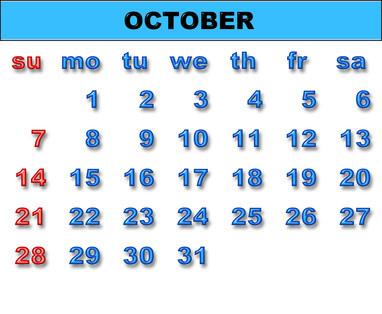
Lotus Notes, una aplicación de correo electrónico y bases de datos para sistemas basados en Windows, no sólo gestiona su correo electrónico, sino que también le permite publicar citas y eventos en el calendario incorporado en el programa, así como programar alertas para informarle de las próximas citas. Lotus Notes incluye una serie de ajustes personalizables para cambiar la forma en que su calendario individuo se ve, impresiones y se abre. Lotus Notes, incluso le permite cambiar la barra de herramientas del programa, iconos y otros ajustes por defecto y la configuración predeterminada del calendario a su gusto.Instrucciones
1 Haga clic en el icono de "Lotus Notes" en "Escritorio" de su ordenador o haga clic en "Inicio", "Todos los programas", "Lotus Notes" para abrir la aplicación.
2 Haga clic en la flecha hacia abajo al lado de "Mail". Seleccione "Cambiar a Calendario."
3 Haga clic en "Acciones", "Herramientas", "Preferencias". Haga clic en la pestaña "Pantalla".
4 Seleccione "Iniciar la vista mensual con semana en curso" para hacer la vista de la semana la configuración predeterminada de la agenda. Haga clic en Aceptar."
Consejos y advertencias
- Para cambiar los días de la semana de trabajo, seleccione "Días que se muestran en una semana de trabajo" de la pestaña "Ver" y seleccione los días que desea incluir en la vista de calendario. Esta configuración es ideal si usted no trabaja un lunes regular a través de programa del viernes y desea agregar un día de fin de semana a su calendario o eliminar un día de la semana de su calendario.
